De omgang met video-editingsoftware kan complex zijn, vooral als het gaat om het beheer van Plug-ins. MAGIX VEGAS Pro 18 brengt hier wezenlijke vernieuwingen met het nieuwe plug-inbeheer, dat je moet helpen om je workflows te optimaliseren. Deze gids laat je zien hoe je de nieuwe functies effectief kunt gebruiken om sneller en efficiënter in je creatieve proces te werken.
Belangrijkste inzichten
Het nieuwe plug-in-beheer van VEGAS Pro 18 stelt je in staat:
- Een gestructureerd overzicht van alle bruikbare plug-ins.
- Favorieten te maken voor snelle toegang tot vaak gebruikte effecten en mediageneratoren.
- Ondersteunende functies om je werkwijze te versnellen en te vereenvoudigen.
Stapsgewijze handleiding
Om het nieuwe plug-inbeheer van VEGAS Pro 18 volledig te benutten, volg je de volgende stappen:
Overzicht van plug-ins
In het begin zie je in de menubalk de verschillende categorieën voor video-effecten, mediageneratoren en andere elementen. Om je een overzicht te geven van de beschikbare plug-ins, ga je gewoon naar het plug-in-gedeelte.
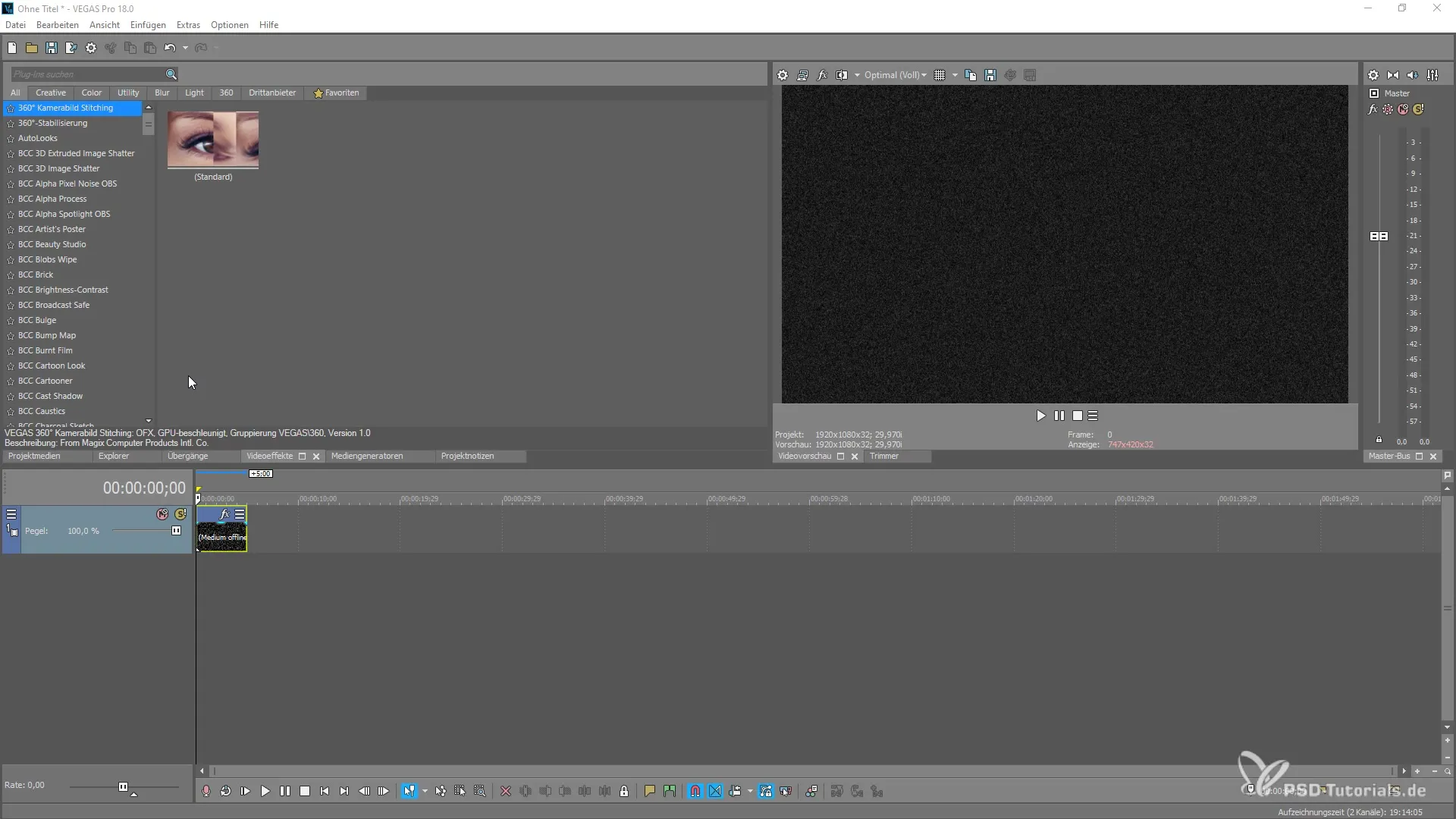
Toegang tot mediageneratoren
Als je met mediageneratoren wilt werken, kun je deze nu nog eenvoudiger bereiken. Het beheer biedt je de mogelijkheid om tussen verschillende tabbladen te wisselen. Hier kun je onder andere kiezen uit alle plug-ins in de categorieën “Creatief”, “Titel”, “Tekst”, “Hulpmiddelen” en “Derden”.
Gebruik van schaakbordpatronen
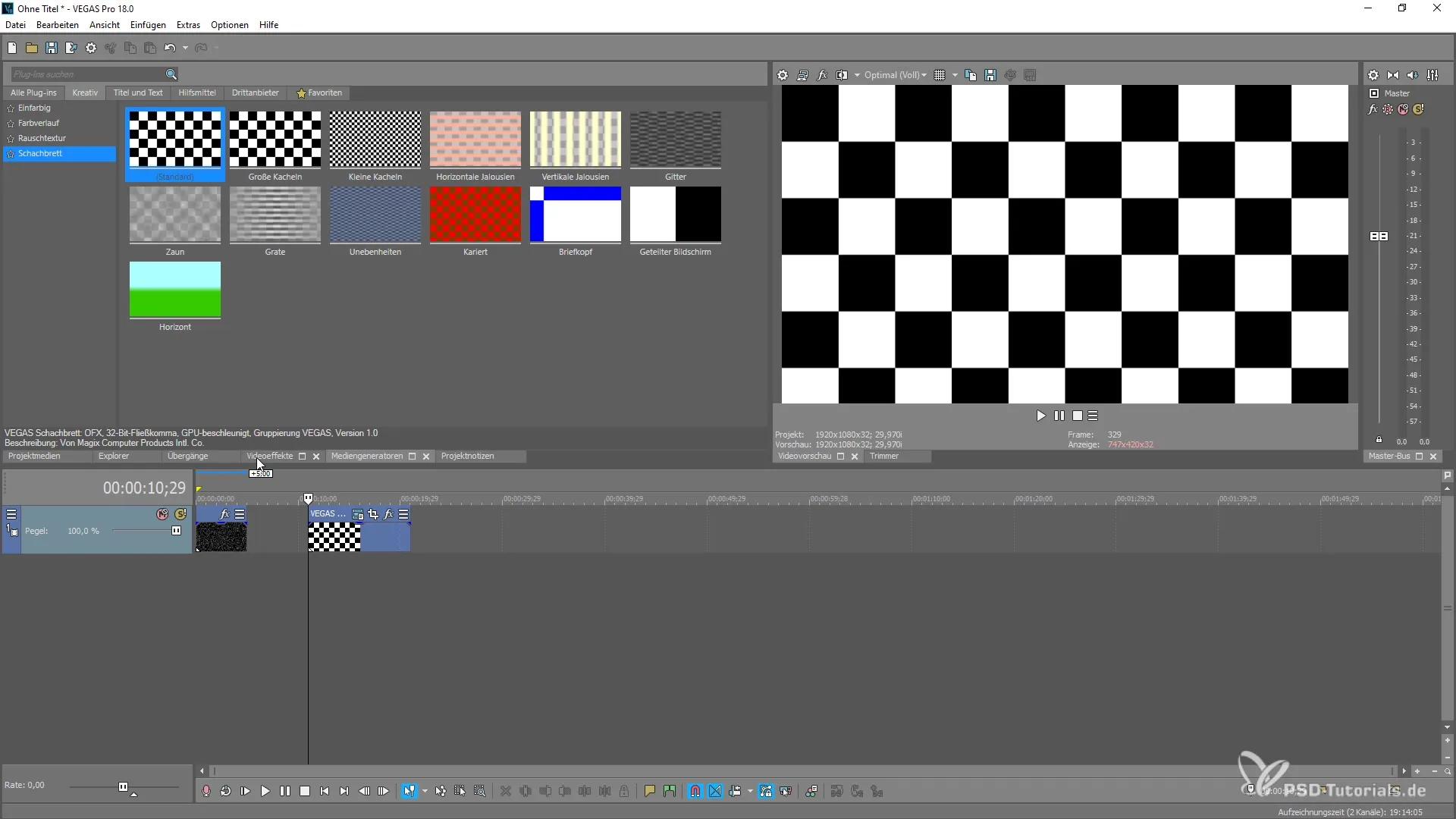
Favorieten toevoegen
Het is voordelig om de elementen die je het vaakst gebruikt in je favorieten te plaatsen. Markeer gewoon het schaakbordpatroon en andere effecten die je vaak nodig hebt. Je kunt bijvoorbeeld ook titel- en teksteffecten aan de favorietenlijst toevoegen.
Organisatie van favorieten
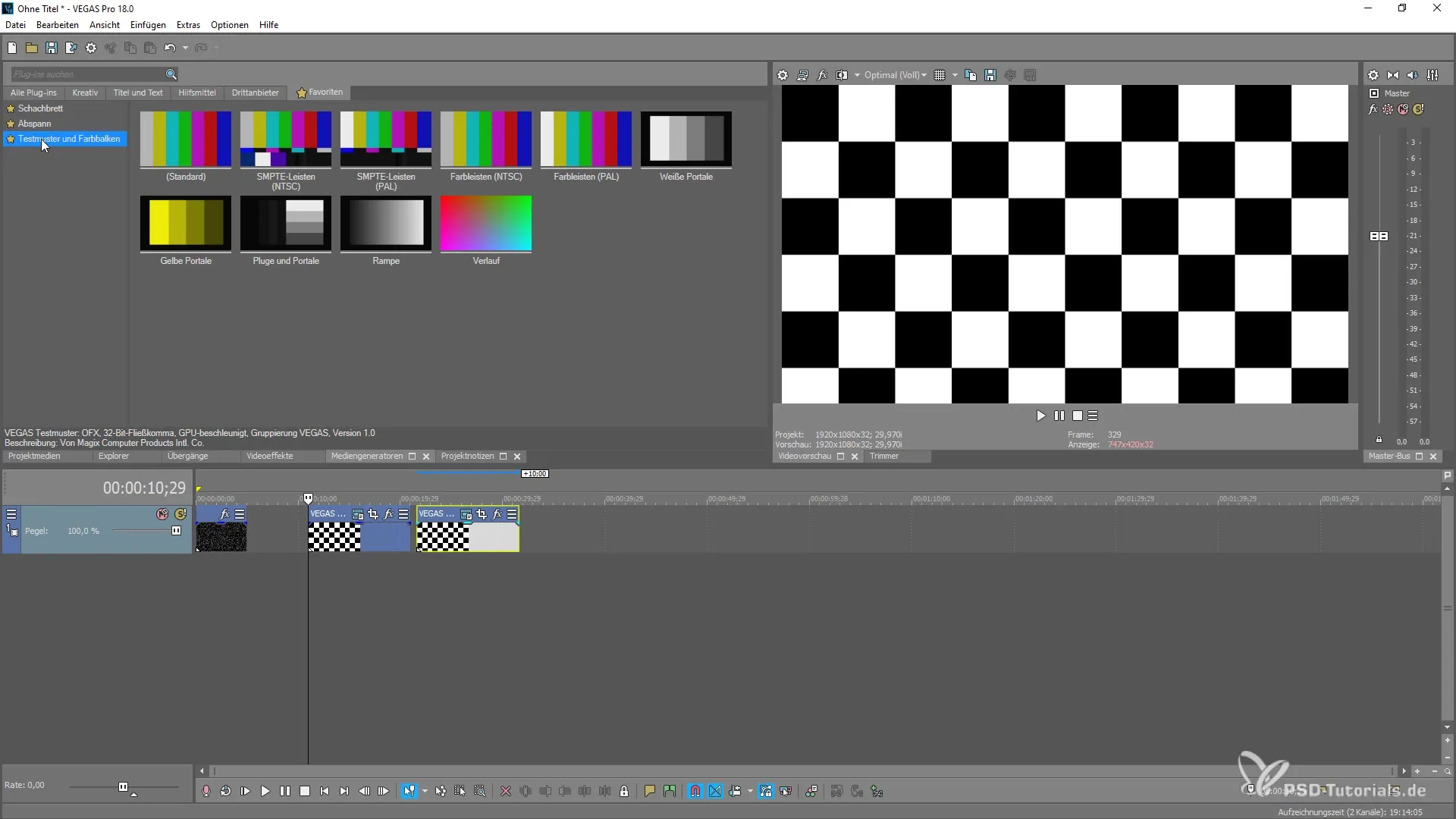
Verwijderen van favorieten
Als je een van de toegevoegde elementen niet meer nodig hebt, kun je deze eenvoudig weer uit de lijst verwijderen. Klik gewoon op het sterretje naast het effect en het wordt uit je favorieten verwijderd.
Creëren van eigen favorieten voor video-effecten
Het systeem stelt je ook in staat om je eigen favorieten voor video-effecten te creëren. Als je bijvoorbeeld vaak met een specifieke aftitelingseffect werkt, kun je deze gemakkelijk in je favorietenlijst opnemen.
Gebruiksvriendelijke instellingen
Het nieuwe systeem in VEGAS Pro 18 stelt je in staat om op een gebruiksvriendelijke manier je persoonlijke instellingen te maken. Gebruik de favorieten om snel toegang te krijgen tot terugkerende mediageneratoren en video-effecten.
Samenvatting – MAGIX VEGAS Pro 18: Efficiënt gebruik van het nieuwe plug-inbeheer
Om je mediaprojecten efficiënter te maken, biedt het plug-inbeheer van VEGAS Pro 18 veel nuttige functies. Met de mogelijkheid om favorieten te maken en de structuur van de plug-ins te optimaliseren, kun je je workflows aanzienlijk verbeteren. Maak gebruik van deze functies om je creativiteit zonder onderbreking te laten stromen.
Veelgestelde vragen
Wat is het nieuwe plug-inbeheer in VEGAS Pro 18?Het plug-inbeheer maakt een verbeterde organisatie en snelle toegang tot effecten en mediageneratoren mogelijk.
Hoe voeg ik plug-ins toe aan mijn favorieten?Markeer de gewenste plug-in en klik op het sterretje om deze aan je favorietenlijst toe te voegen.
Kan ik favorieten op elk moment verwijderen?Ja, je kunt favorieten eenvoudig verwijderen door op het sterretje naast het gewenste effect te klikken.
Kan ik eigen favorieten voor video-effecten maken?Ja, het systeem staat je toe specifieke favorieten voor video-effecten en mediageneratoren te maken.
Hoe ondersteunt het nieuwe beheer mijn werkwijze?Het nieuwe beheer maakt snelle toegang tot vaak gebruikte elementen mogelijk, wat je efficiëntie aanzienlijk verhoogt.


